来源:www.xinmaotao.net 时间:2023-09-14 08:15
最近有位win7系统用户在使用电脑打开文件的时候,系统却提示:引用了一个不可用的位置,用户尝试了很多方法都没有解决,为此非常苦恼,那么win7系统提示引用了一个不可用的位置如何解决呢?下面新毛桃u盘装系统为大家介绍win7系统提示引用了一个不可用的位置的解决教程。
系统提示引用了一个不可用的位置解决方法:
1、同时按下键盘上的win+R快捷键打开电脑的运行窗口;
2、在打开的运行窗口中,输入regedit并单击回车;如图所示:
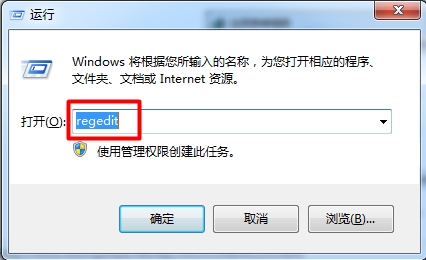
3、在打开的注册表编辑器窗口中,依次点击展开左侧菜单中的HKEY_CURRENT_USER\SOFTWARE\MICROSOFT\WINDOWS\CURRENTVERSION\EXPLORER\USER SHELL FOLDERS;如图所示:
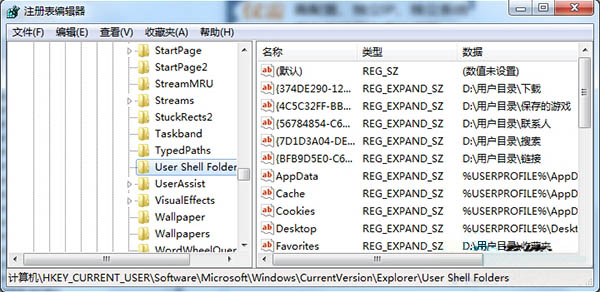
4、在右侧窗口中找到“我的文档“选项,逐个双击具体的设置项目,弹出修改窗口,将路径设置为你想要放置的盘符下,点击“确定”。如图所示:
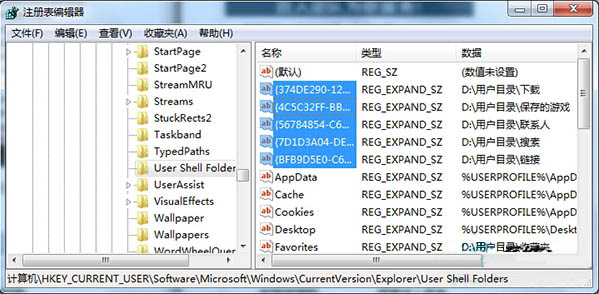
5、修改完成之后关闭注册表编辑器,然后重启系统,再打开之前要打开的文件夹就能正常了。
关于win7系统提示引用了一个不可用的位置的解决教程就为小伙们详细分享到这里了,如果用户们使用电脑的时候遇到了同样的问题,可以参考以上方法步骤进行操作哦,希望本篇教程能够帮到大家,更多精彩教程请关注新毛桃官方网站。
责任编辑:新毛桃:http://www.xinmaotao.net